Como ya comenté hace unos días cuando liberé la primera versión del complemento Funciones.oxt para LibreOffice/OpenOffice, tenía intención de escribir un sencillo artículo para explicar como tu también puedes crear en Ubuntu y de una forma muy sencilla tu propio complemento para poder utilizarla donde quieras.
Hasta crear este primer complemento, pensaba que esta sería una labor ardua, pero todo ello desde el mas absoluto de los desconocimientos, pues te puedo asegurar, que una vez hecho el primer complemento, estoy deseando hacer otro complemento, dado lo sencillo de la operación. Lo cierto, es que tengo bastantes hojas de cálculo que sería conveniente convertirlas en complementos de LibreOffice/OpenOffice, pero, bueno, tiempo al tiempo…
Como crear tu propio complemento para LibreOffice/OpenOffice
Esta guía está pensada para utilizarla en Ubuntu, con lo cual todo lo que encontrarás aquí está dirigida a esta distribución. Sin embargo, esto es extensible a otras distribuciones cambiando convenientemente las órdenes a ejecutar en el emulador de terminal e incluso a otros Sistemas Operativos, pero esto te llevará algo mas de trabajo.
Requisitos
Para comenzar, necesitarás tener el SDK de LibreOffice, para lo cual en un emulador de terminal ejecuta la siguiente orden,
sudo apt-get install libreoffice-dev*
Una vez instalado, y para ahorrarte trabajo te recomiendo que te bajes la siguiente plantilla.
La plantilla
En esta plantillas encontrarás un archivo ejecutable make.sh, que es el que se encarga de crear nuestros documentos y un directorio src que contiene todos los archivos y carpetas necesarias para crear nuestro propio complemento.
Es importante no modificar la estructura porque de otra manera el ejecutable no los localizará.
Dentro de src encontraremos tres directorios y tres archivos. De los directorios indicar,
- description contiene varios archivos con la descripción del complemento en varios idiomas. Son archivos de texto donde debes indicar para que sirve el complemento.
- icons aquí se guarda el icono del complemento. Puedes cambiar el icono, pero renómbralo con el mismo del existente.
- resources contiene la licencia del complemento en varios idiomas, tal y como sucedía con el directorio description.
De los siguientes archivos, empezaremos por
- template.py que es el que contiene las funciones que queremos implementar. Además de la dirección (es.samplelibreoffice.Template* que puedes poner la que quieras siempre y cuando la mantengas en todos los sitios), deberás cambiar las funciones en el espacio marcado para ello.
- XTemplate.idl es donde describiremos el módulo y las funciones que contiene. Se trata de un archivo muy sencillo e intuitivo.
- generate_xml contiene todos los datos del complemento, como la dirección, nombre, descripción, versión, etc. Así como la descripción de las funciones. Solo es necesario modificar las primeras líneas antes de llegar a description.xml
Una vez modificados todos estos archivos convenientemente, procurando que las direcciones cuadren en todos ellos, es el momento de ejecutar make.sh, que como he indicado en la introducción es el que se encargará de crear el complemento.
Interesa ejecutar make.sh directamente desde un emulador de terminal para comprobar que no te arroja ningún fallo, y que todo ha ido correctamente, tal y como se espera.
Una vez generado solo te queda instalarlo en tu LibreOffice y comprobar que todo funciona correctamente.
Conclusiones
A lo mejor al leer este artículo puedes llegar a pensar que es algo complicado crear tu propio complemento para LibreOffice, pero te puedo asegurar que nada mas alejado de la realidad.
Lo cierto es que son muy pocos los parámetros a cambiar, aunque ciertamente podían ser todavía menos si le hubiera dedicado algo mas de tiempo al desarrollo del ejecutable, pero sin lugar a dudas es muy sencillo e intuitivo (como he comentado).
Te animo a que lo pruebes y hagas tus propias funciones, es algo muy sencillo y que seguro te será de mucha utilidad.
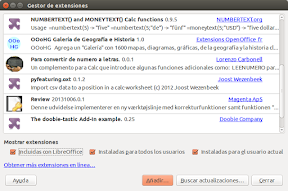
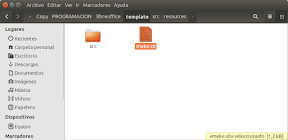

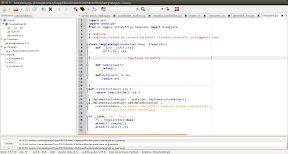
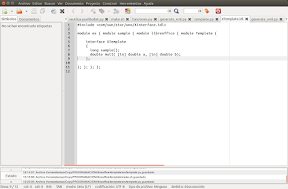
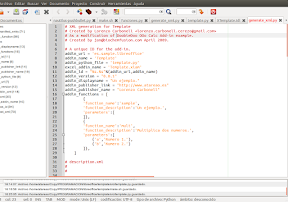
Guao que interesante es el primer articulo que veo sobre esto
Si, yo tampoco he encontrado ninguno que se refiera a esto, en Ubuntu.
Un saludo.
Que bien, excelente artículo… a mi me costó medio testículo conectar LibreOffice con python… ja ja ja ja
Gostaria de publicar o seu artigo na revista LibreOffice Magazine http://pt-br.libreoffice.org/projetos/revista/. Por favor entre em contato com o e-mail redacao@libreoffice.org